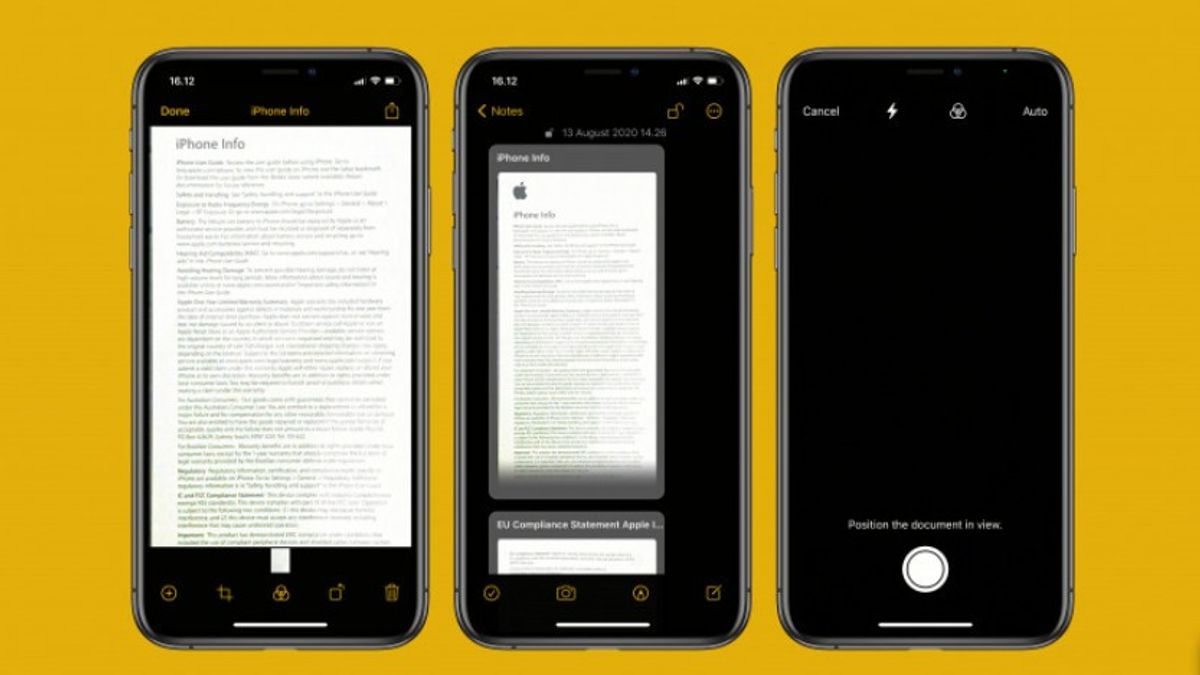YOGYAKARTA - En cette ère technologique, beaucoup de choses peuvent être faites plus facilement, y compris la numérisation de documents, la candidature à des emplois, ou d’autres choses.
Si, il y a quelques années, la numérisation de documents ne pouvait être effectuée qu’à l’aide d’une machine de numérisation ou d’une imprimante, et qu’elle nécessitait un ordinateur ou un ordinateur portable, cette activité ne peut maintenant être effectuée qu’en utilisant uniquement des téléphones mobiles, dont l’un est l’iPhone.
La fonction de numérisation de documents sur l’iPhone lui-même peut être utilisée pour numériser des documents tels que des cartes d’identité, des photos imprimées, etc. pour les transformer en images au format PDF.
Le processus de numérisation utilise l’appareil photo sur l’appareil iPhone, de sorte que dans le processus de numérisation, l’utilisateur le fera comme prendre une photo.
Ensuite, le document sera numérisé et générera une image au format PDF, que vous pourrez utiliser en fonction de vos besoins.
Cependant, tous les utilisateurs ne savent pas comment numériser des documents à l’aide d’un iPhone. Par conséquent, ci-dessous, l’équipe VOI a rassemblé les étapes que vous pouvez utiliser comme guide.
Comment numériser des documents à l’aide de l’iPhonePour numériser des documents à l’aide de l’iPhone, la première étape consiste à ouvrir l’application « Note » ou « Notes » sur votre iPhone.
Après cela, cliquez sur l’icône carré et stylo dans le coin inférieur droit de l’application pour créer une nouvelle page de notes.
Une fois la nouvelle page de notes ouverte, cliquez sur l’icône de l’appareil photo qui se trouve juste au-dessus du menu du clavier disponible, puis sélectionnez l’option « Numériser le document ».
À un stade ultérieur, l’appareil iPhone ouvrira le menu de l’appareil photo sur votre téléphone. L’appareil photo qui est ouvert via l’option de numérisation de document aura une apparence différente de l’application « Appareil photo » que vous utilisez normalement pour prendre des photos.
Lorsque l’appareil photo est ouvert, vous verrez un cadre transparent jaune qui sert à numériser votre document.
Pour lancer la numérisation, l’utilisateur peut pointer l’appareil photo et le cadre sur le document souhaité.
Une fois que vous passez le curseur de la souris sur le cadre, votre appareil numérise automatiquement pour les ajustements de taille du document.
Une fois le processus de réglage terminé, l’appareil photo prendra automatiquement une photo du document sans avoir besoin d’une commande portrait.
Dans l’étape suivante, le document que vous avez numérisé est déjà stocké dans l’espace de stockage et est prêt à être utilisé.
C’est ainsi que vous pouvez le faire pour numériser des documents sur votre iPhone. Les utilisateurs peuvent le faire pour répondre aux besoins des documents utilisés pour postuler à des emplois ou à d’autres choses.
The English, Chinese, Japanese, Arabic, and French versions are automatically generated by the AI. So there may still be inaccuracies in translating, please always see Indonesian as our main language. (system supported by DigitalSiber.id)